Loading ...
Loading ...
Loading ...
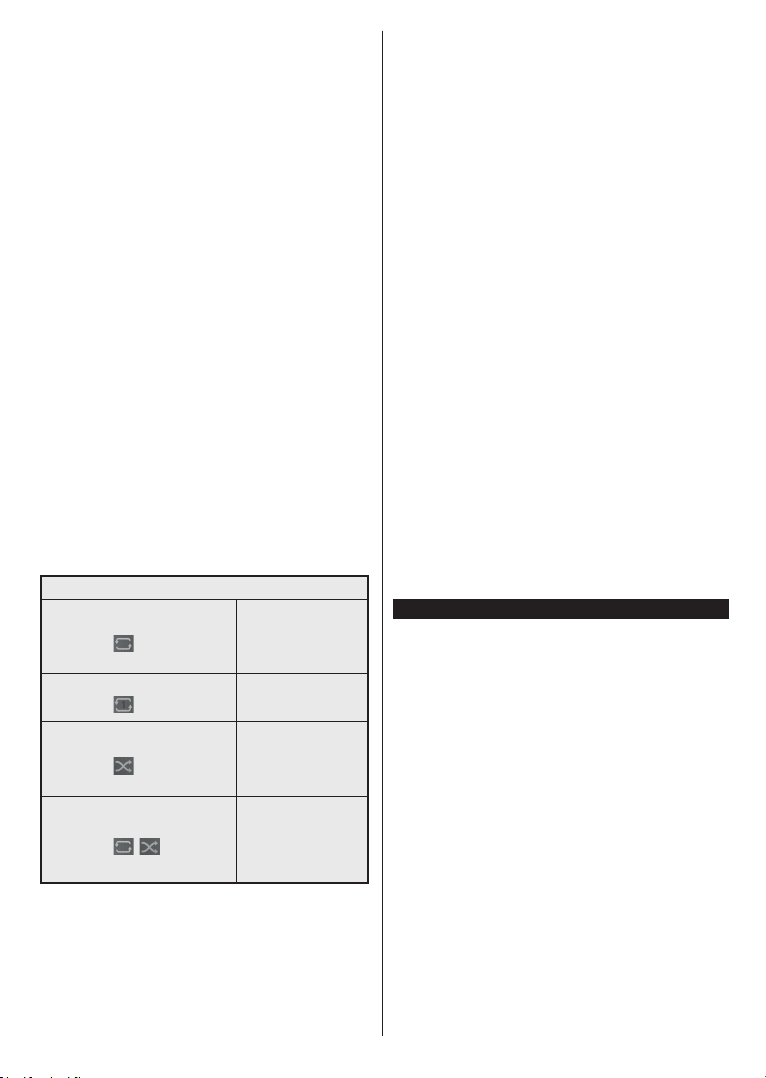
Български - 20 -
След свързване на USB диска към Вашия телевизор
на екрана ще се появи меню Медиен браузър.
Можете да получите достъп до свързаното
USB устройство по всяко време по-късно от
меню Източници. Изберете съответната опция
за USB вход от това меню и натиснете OK.
Можете също да натиснете бутона Източник
на дистанционното управление и след това
да изберете USB устройството за съхранение
от списъка с източници. След това изберете
файл и натиснете OK, за да го покажете или
възпроизведете.
Можете да промените Вашите настройки за
Медиен браузър с помощта на меню Настройки.
До меню Настройки може да се стигне през
информационната лента, която се показва
в долната част на екран, когато по време на
възпроизвеждане на видео или аудио файл
или се показва файл с изображение. Натиснете
бутона Информация, ако информационната
лента е изчезнала, маркирайте символа на
зъбното колело, разположено от дясната страна на
информационната лента и натиснете OK. Менюта
Настройки на изображението, Настройки на
звука, Настройки на медийния браузър и
Опции са на разположение. Съдържанието на
тези менюта може да се промени в зависимост
от вида на отворения медиен файл. Само меню
Настройки на звука ще е налично по време на
възпроизвеждане на аудио файловете.
Цикличен/Разбъркан режим на възпроизвеждане
Стартирайте възпроизвеждането и
активирайте
Всички файлове от
списъка ще бъдат
възпроизведени
последователно в
оригиналния ред
Стартирайте възпроизвеждането и
активирайте
Същият файл ще
бъде възпроизвеждан
отново (повторение)
Стартирайте възпроизвеждането и
активирайте
Всички файлове от
списъка ще бъдат
възпроизведени
последователно в
случаен ред
Стартирайте възпроизвеждането и
активирайте
,
Всички файлове от
списъка ще бъдат
възпроизведени
последователно
отново в същия
случаен ред
За да използвате функциите в информационната
лента, маркирайте символа на функцията и
натиснете OK. За да промените състоянието на
функция, маркирайте символа на функцията и
натиснете OK толкова пъти, колкото е необходимо.
Ако символът е означен с червен кръст, това
означава, че той е деактивиран.
Потребителско лого при включване
Можете да персонализирате вашия телевизор и да
виждате вашата любима снимка или изображение
на екрана на всеки път, когато телевизорът
се включва.. За да направите това, копирайте
файла с любимата си снимка на USB диск и го
отворете от меню "Медиен браузър". Изберете
USB вход от меню Източници и натиснете OK.
Можете също да натиснете бутона Източник
на дистанционното управление и след това
да изберете USB устройството за съхранение
от списъка с източници. След като изберете
желаната снимка, маркирайте я и натиснете OK,
за да я видите на цял екран. Натиснете бутона
Информация, маркирайте символа на зъбното
колело на информационната лента и натиснете
OK. Изберете Опции и натиснете OK, за да
отмените. Опцията Задаване на начално лого
ще е на разположение. Маркирайте и натиснете
OK, за да изберете изображението като начално
лого. Ще се появи екран се появява съобщение
за потвърждение. Изберете ДА и натиснете ОK
отново. Ако изображението е подходящо(*), ще
го видите на екрана по време на следващото
включване на телевизора.
Забележка:
към изображението
(*)
FollowMe TV
С мобилното си устройство можете да излъчвате
текущото предаване от вашия смарт телевизор,
използвайки функцията FollowMe TV. Инсталирайте
подходящото прилжение Smart Center на вашето
мобилно устройство. Стартирайте приложението.
За повече информация за използването на тази
функция вижте инструкциите за използваното от
вас приложение.
Забележка:
Loading ...
Loading ...
Loading ...